ゲームが保存されないのですがどうしてですか?
アカウントユーザー名またはインストール先に全角文字が使用されている可能性があります
お使いの PC のアカウントユーザー名、または保存先に全角文字が使用されている可能性がございます。アカウントユーザー名は PC 起動時のようこその画面に表示されており、またスタートメニューを開いたときの上部にも表示されています。全角文字が使用されている場合、ゲームに限らずソフトウェアのインストールや更新が正常に行なわれない場合も報告されています。
ユーザー名に全角文字が使用されている場合、以下の手順で新しいユーザーアカウントを半角英字で作成して頂くことが最善の解決策となっています。コントロールパネルよりユーザー名は変更できますが、ユーザー名を変更してもすでにインストールされているフォルダは変更されず全角文字のユーザー名がついたままです。このフォルダ名を変更するとPCに悪影響を及ぼす可能性がありますので変更しないようお願いします。
お使いの Windows のバージョンにあった手順で新しいユーザーアカウントを作成してください。
Windows XP をお使いの方
ユーザーアカウント名は以下のように使用されています。「フェリックス」という部分が全角文字のユーザー名になります。新しいユーザーを作成するには、管理者権限を持つユーザー (Administrator) でコンピュータにログオンしている必要があります。
C:\Documents and Settings\フェリックス
半角英数でユーザーアカウント名を新しく作成してください。
- スタートメニューを開いてコントロールパネルを選択してください。
- コントロールパネルからユーザーアカウントを選択してください。
- 新しいアカウントを作成するをクリックします。
- 新しいアカウントの名前を半角英数字で入力してください。(例:Felix)
- 次へをクリックして、アカウントの種類のコンピューターの管理者を選択して、アカウントの作成をクリックしてください。
- PC を再起動して、新しく作ったユーザーアカウントでログインしなおします。
- 新しいユーザー名でゲームを購入履歴よりインストールして正常に保存できるかお試しください。
Windows 7 / Vista をお使いの方
ユーザーアカウント名は以下のように使用されています。「フェリックス」という部分が全角文字のユーザー名になります。新しいユーザーを作成するには、管理者権限を持つユーザー (Administrator) でコンピュータにログオンしている必要があります。
C:\Users\フェリックス
半角英数でユーザーアカウント名を新しく作成してください。
- スタートメニューを開いてコントロールパネルを選択してください。
- コントロールパネルからユーザーアカウントを選択してください。
- ユーザーアカウントの管理を選択してください。
- 追加をクリックします。
- 新しいアカウントの名前を半角英数字で入力してください。(例:Felix)
- 次へをクリックして、アクセスレベルを管理者を選択して、完了をクリックしてください。
- PC を再起動して、新しく作ったユーザーアカウントでログインしなおします。
- 新しいユーザー名でゲームを購入履歴よりインストールして正常に保存できるかお試しください。
ゲームのインストール先のフォルダに全角文字が使用されている場合
インストール先に全角文字が使用されている場合はこちらのヘルプ記事の手順を参考に変更をしてください:ゲームのインストール先を変更する
記録保存用のファイルを作成させるために Big Fish ゲームアプリを管理者として実行してください
ゲーム記録を保存するためのファイルを作成するために、PC の特別な許可や管理者としてのアクセス権が必要となる場合があります。
Windows のバージョンによって Big Fish ゲームアプリを管理者として実行する手順が異なります。以下よりお使いの Windows のバージョンを選択して詳しい手順をご覧ください:
Windows XP をお使いの方
お使いの Windows XP システムにおいて管理者としてのアクセス権があるかどうかを簡単に確認するにはスタートボタンを右クリックしてください。そこで表示されるメニューに開く - All Users とエクスプローラ - All Users のオプションがあれば、そのアクセス権が与えられていることを意味します。
これらのオプションが表示されていない場合は、お使いのコンピュータに管理者としてログインをしなおしてください:
- スタートメニューを開いてログオフを選択してください。
- 「ようこそ」の画面でCTRL + ALT + DEL キーを押してください。
- 管理者としてログインをしてください。(パスワードを要求される場合があります。)
- 管理者としてログインが完了したら、ゲームを開いて新規プレイヤーを作成してゲームが保存されるかどうかお確かめください。
Windows 7 / Vista をお使いの方
Big Fish ゲームアプリを管理者として実行する:
- 画面の左下にあるスタートメニューを開きます(Windows ボタン)。
- スタートメニューより Big Fish ゲームアプリを検索して、アイコン上で右クリックをして管理者として実行を選択してください。
- Windows からのユーザーアカウントの制御のポップアップが表示される場合ははいをクリックして続行してください。
- Big Fish ゲームアプリ上でゲームを開いて数分プレイをして、正常に保存されるようになったかどうかお確かめください。
上記の手順でゲームが正常に保存されるようになった場合は、以下の手順に従って Big Fish ゲームアプリを常に管理者として実行するよう設定してください。
- 再度スタートメニューより Big Fish ゲームアプリアイコンを探してください。
- Big Fish ゲームアプリのアイコン上で右クリックをしてプロパティを選択してください。
- プロパティ ウィンドウが開いたら上のほうにある互換性タブをクリックしてください。
- 下のほうにある特権レベル欄にある管理者としてこのプログラムを実行するを選択してください。
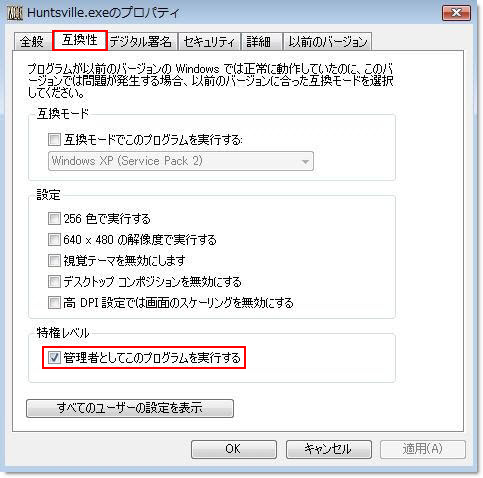
- Big Fish ゲームアプリからゲームを実行することでゲームが正常に保存されるようになります。
上記の手順でも解決されない場合は、セキュリティ ソフトウェアがゲームのセーブファイルの作成を妨げている可能性がございます。ゲームのプレイ前に起動しているセキュリティ スキャンやライブスキャンを一時停止してお試しください。
お使いのセキュリティ ソフトウェアを無効にするかどうかはお使いの PC の保護に関わってきますので、手順を確認のうえご自身の判断でお願いいたします。
